
Macでエイリアスを作成する/削除する
ファイル、フォルダ、アプリ、またはディスクを簡単に見つけられるように、それぞれに対してエイリアスを作成して、見つけやすい場所にそのエイリアスを配置することができます。エイリアスを開くと、オリジナルの項目が開きます。
エイリアスを作成する
Macで、以下のいずれかの操作を行います:
項目を選択し、「ファイル」>「エイリアスを作成」と選択します。
1つの項目に対して、必要なだけエイリアスを作成でき、それらをほかのフォルダやデスクトップにドラッグできます。
Option+Commandキーを押しながらオリジナルの項目を他のフォルダまたはデスクトップにドラッグすると、エイリアスの作成と移動をワンステップで行えます。
項目をFinderのサイドバーまたはDockに配置する
Finderのサイドバーと「Dock」に表示される項目は、元のアプリ、ファイル、ディスク、またはフォルダに対応するエイリアスです。たとえば、サイドバーにある「書類」では、ホームフォルダ内にある「書類」フォルダが開きます。サイドバーまたはDockに任意の項目を追加できます。
Macで、以下のいずれかの操作を行います:
フォルダ、アプリ、またはディスクをFinderのサイドバーに追加する: オリジナルの項目を「よく使う項目」セクションにドラッグします。
ファイル、フォルダ、またはアプリをDockに追加する: オリジナルの項目をDockまでドラッグします。
最近使用したアプリを区切る線の左側に、アプリをドラッグします。最近使用したアプリを区切るもう1つの線の右側に、ファイルとフォルダをドラッグします。Dockをデスクトップの右端または左端に移動している場合は、ファイルとフォルダは区切り線の下に、アプリは上にドラッグします。「
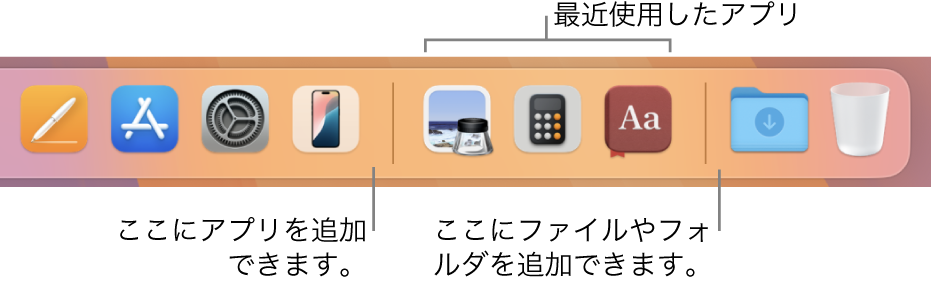
FinderのサイドバーまたはDockから項目を削除する
Macで、以下のいずれかの操作を行います:
Finderのサイドバーから項目を削除する: 項目をFinderのサイドバーの外にドラッグし、
 が表示されたら放します。
が表示されたら放します。Dockから項目を削除する: 項目を「Dock」の外にドラッグし、「削除」が表示されたら放します。
項目をサイドバーまたはDockから削除すると、そのエイリアスのみが削除されます。オリジナルの項目はMacから削除されません。
FinderのサイドバーまたはDockにある項目の元の項目を検索する
お使いのMacで、次のいずれかの操作を行います:
サイドバーの場合: サイドバーでControlキーを押しながら項目をクリックしてから、「内包しているフォルダで表示」を選択します。
Dockの場合: Controlキーを押したままDock内の項目をクリックして、「オプション」>「Finderで表示」と選択します。
